ສາລະບານ
ເມື່ອແກ້ໄຂວິດີໂອສາມາດມີຫຼາຍເຫດຜົນທີ່ຜູ້ຫນຶ່ງອາດຈະຈໍາເປັນຕ້ອງຈຶ້ງຮູບພາບໃນຂອບສະເພາະໃດຫນຶ່ງ. ບໍ່ວ່າຈະເປັນ VFX ຫຼືພຽງແຕ່ກອບທີ່ເຈົ້າຢາກສະແດງ, DaVinci Resolve ໄດ້ເຮັດໃຫ້ມັນງ່າຍໃນການເຮັດ.
ຂ້ອຍຊື່ Nathan Menser. ຂ້ອຍເປັນນັກຂຽນ, ນັກສ້າງຮູບເງົາ, ແລະນັກສະແດງເວທີ. ເສັ້ນທາງເຂົ້າສູ່ການສ້າງຮູບເງົາຂອງຂ້ອຍແມ່ນເຮັດຜ່ານການຕັດຕໍ່ວີດີໂອ, ເຊິ່ງຂ້ອຍໄດ້ເລີ່ມຕົ້ນ 6 ປີກ່ອນ. ຕະຫຼອດ 6 ປີທີ່ຜ່ານມາ, ຂ້ອຍພົບວ່າຕົນເອງຖືກແຊ່ແຂງໃນເຟຣມຫຼາຍເທື່ອ, ສະນັ້ນຂ້ອຍຍິນດີທີ່ຈະແບ່ງປັນທັກສະທີ່ຈໍາເປັນນີ້.
ໃນບົດຄວາມນີ້, ຂ້ອຍຈະກວມເອົາສາມວິທີທີ່ແຕກຕ່າງກັນສໍາລັບການແຊ່ແຂງກອບໃນ DaVinci Resolve.
ວິທີ 1
ຂັ້ນຕອນ 1: ໄປທີ່ໜ້າ “ ແກ້ໄຂ ” ຈາກແຖບເມນູແນວນອນຢູ່ລຸ່ມສຸດຂອງໜ້າຈໍ.
ຂັ້ນຕອນທີ 2: ຄລິກຂວາ , ຫຼືສຳລັບຜູ້ໃຊ້ Mac, Ctrl+Click, ໃນຄລິບທີ່ເຈົ້າຕ້ອງການເພີ່ມເຟຣມ freeze. ນີ້ຈະເປັນການເປີດແນວຕັ້ງ. ແຖບເມນູດ້ານຂວາ.
ຂັ້ນຕອນ 3: ເລືອກ “ ການຄວບຄຸມເວລາ ” ຈາກເມນູ. ລູກສອນແຖວໜຶ່ງຈະປາກົດຂຶ້ນໃນຄລິບຢູ່ໃນທາມລາຍ.
ຂັ້ນຕອນທີ 4: ຍ້າຍຫົວເຄື່ອງຫຼິ້ນຂອງເຈົ້າໄປໃສ່ເສັ້ນເວລາໃຫ້ທັນເວລາທີ່ທ່ານຕ້ອງການເພື່ອຈຶ້ງກອບ. ຄລິກທີ່ລູກສອນສີດຳຢູ່ລຸ່ມສຸດຂອງຄລິບເພື່ອເບິ່ງເມນູ “ການຄວບຄຸມເວລາ”. ເລືອກ “ ກອບການແຊ່ແຂງ .”
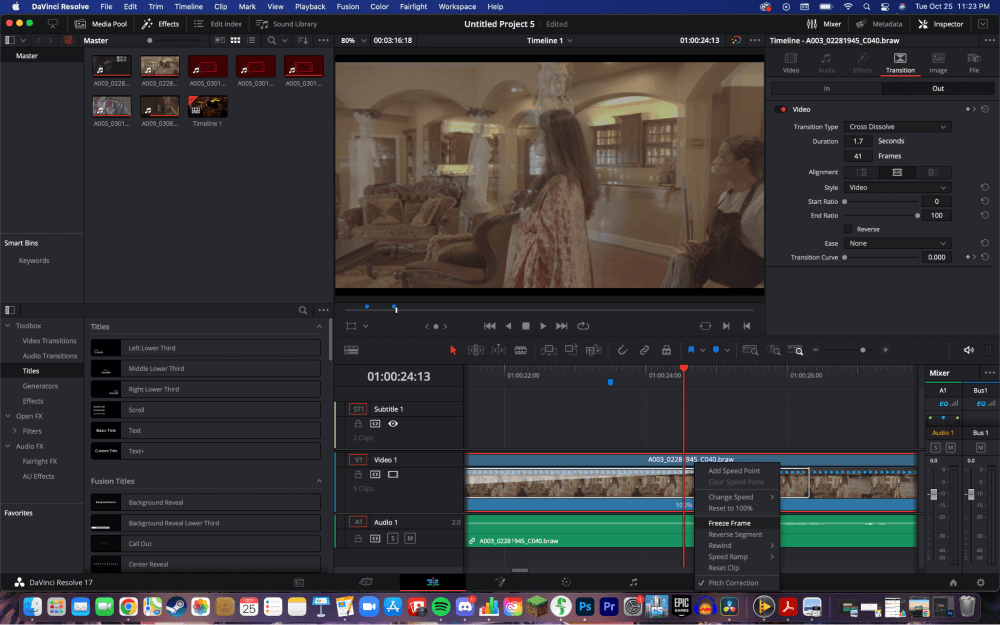
ຂັ້ນຕອນ 5: ສອງ “ ຈຸດຄວາມໄວ ” ຈະປາກົດຢູ່ໃນຄລິບ. ຕໍ່ໄປອີກແລ້ວ, ເລືອກຈຸດຄວາມໄວແລ້ວລາກໄປທາງຂວາ. ເພື່ອເຮັດໃຫ້ສັ້ນລົງ, ລາກຊີ້ໄປທາງຊ້າຍ.
ວິທີທີ 2
ຈາກໜ້າ “ ແກ້ໄຂ ”, ຍ້າຍຫົວເຄື່ອງຫຼິ້ນໄປຫາຊ່ວງເວລາໃນວິດີໂອທີ່ເຈົ້າຕ້ອງການເພີ່ມກອບ freeze . ຄລິກທີ່ໄອຄອນພື້ນທີ່ເຮັດວຽກ “ ສີ ” ເພື່ອເປີດພື້ນທີ່ເຮັດວຽກສີ. ຈາກນັ້ນເລືອກ “ ແກເລີຣີ .”
ອັນນີ້ຈະເປີດເມນູປັອບອັບ. ຄລິກຂວາ , ຫຼື Ctrl+ຄລິກ, ຢູ່ໃນ ໜ້າຈໍສະແດງຕົວຢ່າງ . ນີ້ຈະເປີດເມນູແນວຕັ້ງ. ເລືອກ “ Grab Still ” ຈາກທາງເລືອກ. ຮູບປັ້ນຈະປາກົດຢູ່ໃນຫ້ອງສະໝຸດທາງຊ້າຍຂອງພື້ນທີ່ເຮັດວຽກ.
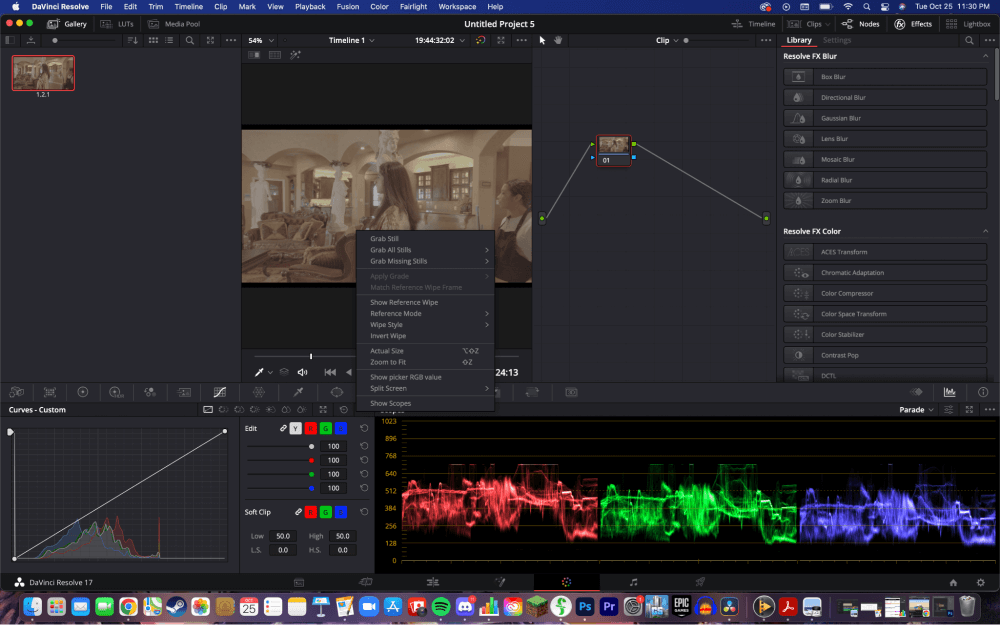
ໃຊ້ເຄື່ອງມືຕັດດ້າມ ເພື່ອຕັດວິດີໂອທີ່ເຈົ້າໄດ້ຮູບປັ້ນ. ຈາກຫ້ອງສະໝຸດ, ລາກຮູບພາບຂອງທ່ານໄປທີ່ເສັ້ນເວລາ . ໃຫ້ແນ່ໃຈວ່າເຄິ່ງທີ່ສອງຂອງຄລິບແມ່ນບ່ອນທີ່ເຈົ້າເຮັດການຕັດ. ຈັດຕຳແໜ່ງຜູ້ຫຼິ້ນຢູ່ເທິງທາມລາຍຂອງທ່ານບ່ອນທີ່ທ່ານຕ້ອງການກອບຄ້າງໄວ້ເພື່ອເລີ່ມຕົ້ນ. ຕັດ ໃສ່ຫົວເຄື່ອງຫຼິ້ນ, ບ່ອນທີ່ກອບການແຊ່ແຂງຈະເລີ່ມຕົ້ນ. ຍ້າຍຫົວເຄື່ອງຫຼິ້ນ ໄປບ່ອນທີ່ທ່ານຕ້ອງການ ກອບການແຊ່ແຂງເພື່ອສິ້ນສຸດ . ເຮັດການຕັດອື່ນ ດ້ວຍເຄື່ອງມື razor.
ເລືອກເຄື່ອງມື “ ເລືອກ ” ຈາກຕົວເລືອກຂ້າງເທິງເສັ້ນເວລາ. ຄລິກຂວາໃສ່ຄລິບ , ຫຼື Ctrl+Click ສໍາລັບຜູ້ໃຊ້ Mac. ນີ້ຈະເປີດແຖບເມນູແນວຕັ້ງ. ເລືອກ “ ປ່ຽນຄວາມໄວຂອງຄລິບ .”
ເລືອກ “ ເຟຣມແຊ່ແຂງ .” ຈາກນັ້ນ,click” Change .”
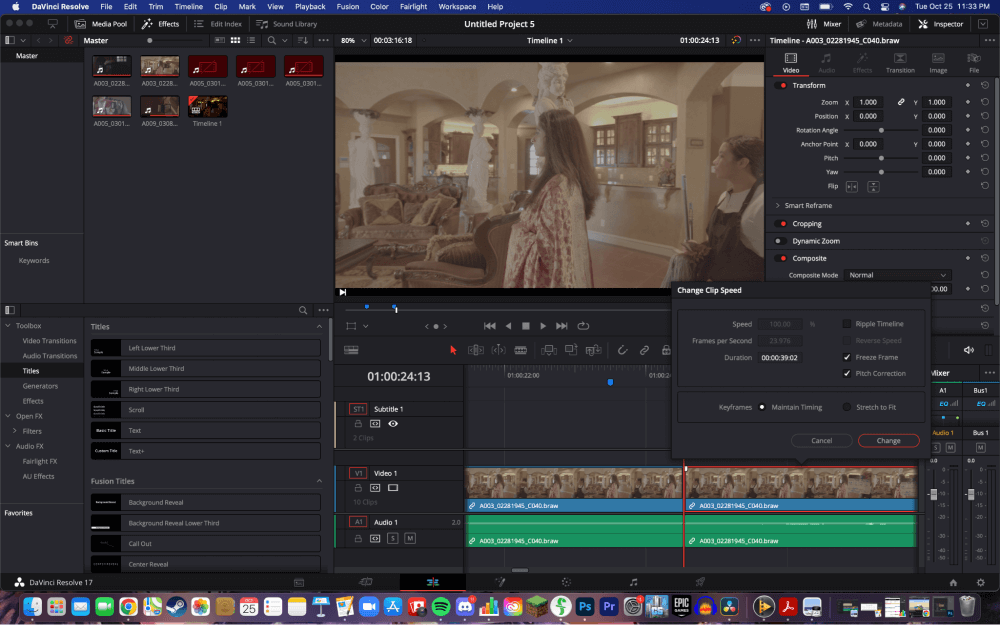
ສະຫຼຸບ
ການໃຊ້ວິທີໃດໜຶ່ງໃນສາມວິທີນີ້ເປັນວິທີທີ່ມີປະສິດທິຜົນໃນການແຊ່ເຟຣມ. ລອງໃຊ້ພວກມັນ ແລະກຳນົດວ່າອັນໃດເໝາະສົມທີ່ສຸດສຳລັບຂັ້ນຕອນການເຮັດວຽກຂອງເຈົ້າ.
ຖ້າບົດຄວາມນີ້ໄດ້ເພີ່ມມູນຄ່າບາງຢ່າງໃຫ້ກັບເຈົ້າໃນຖານະເປັນບັນນາທິການ, ຫຼືຫາກມັນໄດ້ເພີ່ມທັກສະໃໝ່ໃຫ້ກັບນັກສະແດງຂອງເຈົ້າເປັນບັນນາທິການວິດີໂອ, ຫຼັງຈາກນັ້ນໃຫ້ຂ້ອຍຮູ້ໂດຍການອອກຄໍາເຫັນ, ແລະໃນຂະນະທີ່ເຈົ້າ ຢູ່ທີ່ນັ້ນ, ບອກໃຫ້ຂ້ອຍຮູ້ວ່າເຈົ້າຢາກອ່ານຫຍັງຕໍ່ໄປ.

